RAR은 파일 압축 및 보관을 위한 개인 파일 형식으로, 데이터 압축 및 보관 패키징에 사용됩니다. RAR은 일반적으로 ZIP보다 압축률이 높지만 압축/압축 해제 속도가 느립니다. 파일 특성은 볼륨 압축, 솔리드 압축이며 압축 패키지 자체가 손상되었지만 복구 기록이 충분할 경우 손상된 압축 패키지를 복원할 수 있습니다. .

이 튜토리얼의 운영 환경: Windows 7 시스템, Dell G3 컴퓨터.
RAR의 형식은 무엇인가요?
RAR은 파일 압축 및 보관을 위한 개인 파일 형식입니다. 간단히 말해서 원본 파일 데이터는 RAR 파일 형식 접미사로 압축되어 저장됩니다. 일반적으로 Windows 사용자가 더 일반적입니다. 압축 소프트웨어 WinRAR은 WinRAR을 사용하여 파일 데이터를 압축하며 저장된 기본 파일 형식은 RAR 형식입니다.
RAR의 개발자는 Eugene Rochelle입니다. RAR의 전체 이름은 "Roshal's Archive"를 의미하는 "Roshal ARchive"입니다. RAR은 일반적으로 ZIP보다 압축률이 높지만 압축/압축 해제 속도는 느립니다. 파일의 특징은 볼륨 압축과 솔리드 압축이 있는데, 압축 패키지 자체가 손상되었으나 복구 기록이 충분할 경우 손상된 압축 패키지를 복원할 수 있습니다.
RAR 파일에는 압축 과정에서 압축된 데이터가 손상되기 때문에 더 많은 중복 레코드가 있습니다. 무손실 압축을 보장하기 위해 더 많은 복구 레코드가 발생하며 이러한 복구 레코드도 일정량의 공간을 차지합니다. 그러나 볼륨 압축은 RAR의 매우 두드러진 장점입니다. 이는 소스 파일을 여러 개의 작은 파일로 나누어 소스 파일의 압축을 푸는 데 유용합니다. 모든 데이터를 동일한 데이터 영역에 압축하면 압축률이 크게 높아질 수 있습니다. 그러나 단일 파일의 압축을 풀 때 이 압축 방법은 동일한 데이터 영역에 있는 모든 파일의 압축을 풀어야 하므로 개별 압축 해제에 도움이 되지 않습니다. 파일의.
RAR 파일을 여는 방법
방법 1: WinRAR 압축 해제 소프트웨어를 사용하여
Rar 파일을 여는 방법? 가장 일반적인 방법은 WinRAR 압축 해제 소프트웨어를 사용하여 여는 것입니다. WinRAR은 일반적으로 사용되는 압축 및 압축 해제 파일입니다. 파일 압축을 지원할 뿐만 아니라 파일의 압축을 쉽게 풀 수 있습니다. WinRAR 소프트웨어는 일반적으로 컴퓨터에 사전 설치되어 있습니다. 컴퓨터에 WinRAR 소프트웨어가 설치되어 있는지 확인하는 방법도 매우 간단합니다. 컴퓨터 화면의 왼쪽 하단에 있는 WINDOWS 아이콘을 클릭한 다음 상자에 WinRAR을 입력하면 컴퓨터에 이 소프트웨어가 있는지 확인할 수 있습니다. 설치되었습니다. 설치되어 있지 않은 경우 온라인으로 접속하여 무료로 소프트웨어를 설치할 수 있습니다.
먼저 압축 폴더를 마우스 오른쪽 버튼으로 클릭하세요. 그런 다음 WinRAR로 열기, 파일 압축 풀기, 현재 파일로 압축 풀기 등과 같은 여러 WinRAR 압축 풀기 옵션을 볼 수 있습니다.
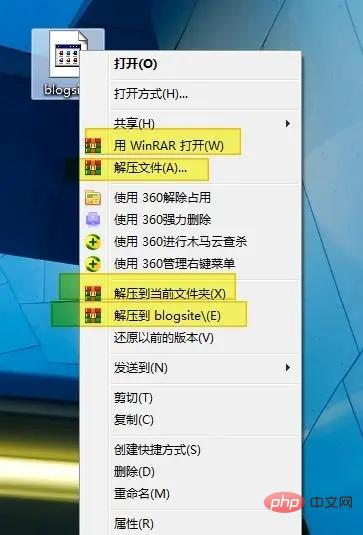
압축 해제 옵션 중 하나를 선택하여 RAR 파일을 열고 압축 해제된 파일을 데스크톱이나 다른 곳에 저장하세요.
방법 2: 마우스를 두 번 클릭하여 Rar 파일을 엽니다
Rar 파일을 여는 두 번째 방법은 마우스로 파일을 직접 두 번 클릭한 후 시스템에서 권장하는 열기 프로그램을 선택하는 것입니다. WinRAR과 같은.
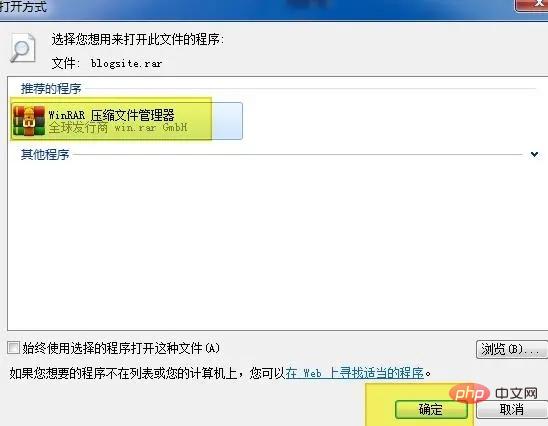
다음으로 추출을 선택하여 컴퓨터 바탕 화면이나 다른 곳에 파일을 추출합니다.

관련 지식이 더 궁금하시다면 FAQ 칼럼을 방문해 주세요!
위 내용은 rar 파일은 어떤 형식인가요?의 상세 내용입니다. 자세한 내용은 PHP 중국어 웹사이트의 기타 관련 기사를 참조하세요!